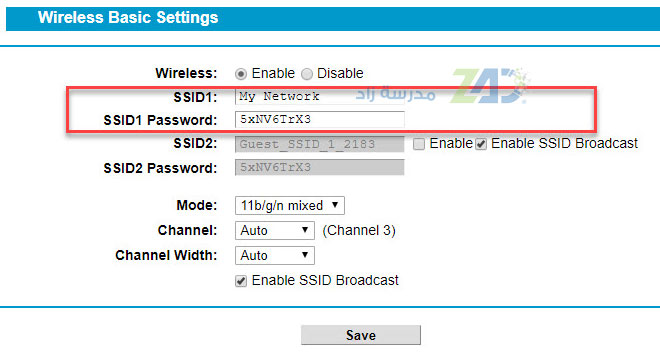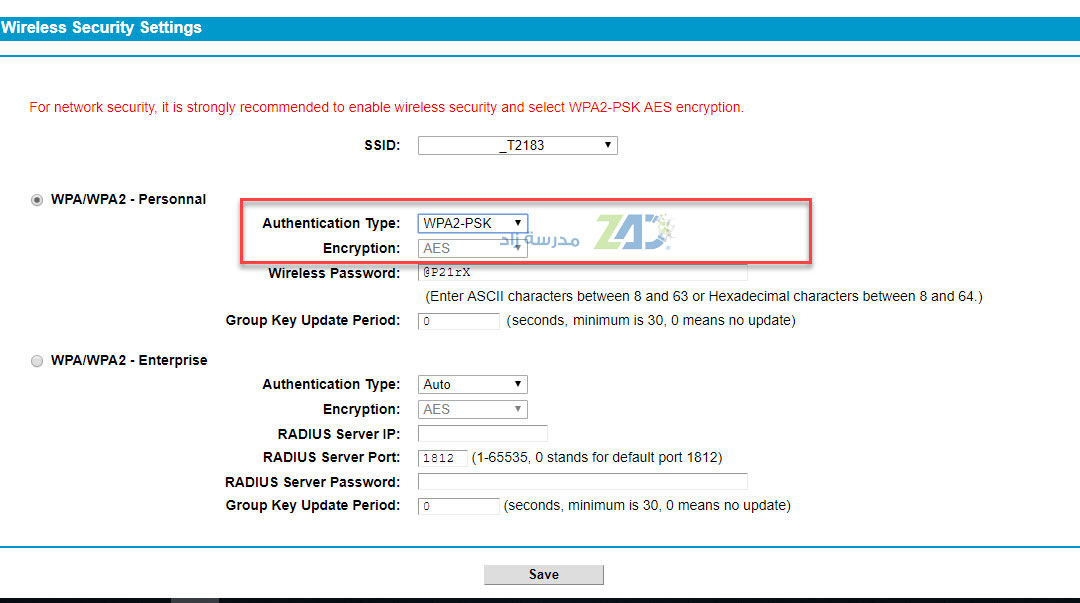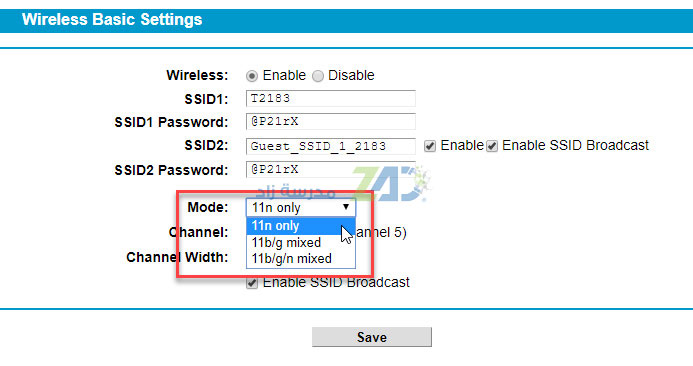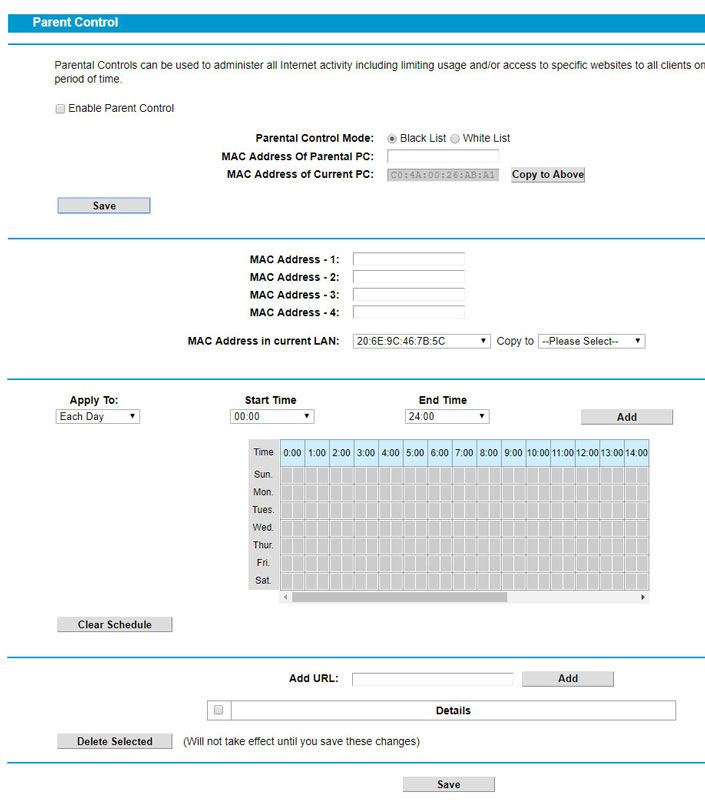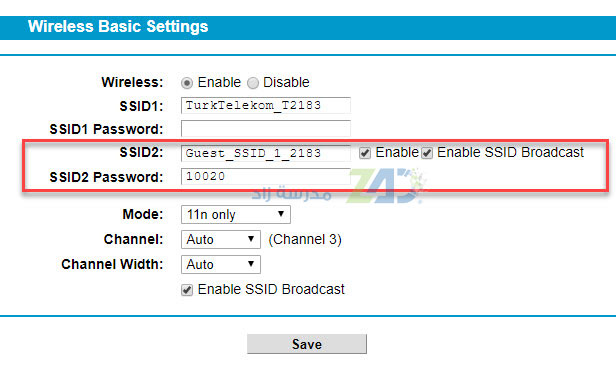هل فكرت يوماً بضرورة ضبط بعض إعدادات الراوتر عند الانتقال إلى منزل جديد؟
إذا كنت قد انتقلت مؤخراً إلى منزل أو شقة جديدة، فمن المحتمل أن يكون أحد أهم العناصر الأولى في قائمة المهام الطويلة الخاصة بك هو الاتصال بمزود خدمة الإنترنت المحلي للحصول على خدمة الإنترنت وتشغيلها.
في ما يلي بعض المؤشرات لضبط إعدادات الراوتر اللاسلكي Wi-Fi الجديد، والتي يجب إعدادها أولاً لتصفح أفضل وأكثر أماناً.
تختلف إعدادات الراوتر (جهاز التوجيه) قليلاً باختلاف الشركة الصانعة، لكنها تتشابه في الخطوط العامة، سنقدم هنا شرحاً باستخدام جهاز TP-Link
اقرأ أيضاً: ماهو الفرق بين المودم والراوتر؟
الدخول إلى إعدادات الراوتر :
للدخول إلى إعدادات الراوتر تحتاج إلى الدخول إلى واجهة الإعداد من خلال متصفح الانترنت باستخدام عنوان شبكي محلي IP تزودك به الشركة الصانعة مع اسم مستخدم وكلمة مرور، عادة ما تجد هذه البيانات مطبوعة على لصاقة على الجهاز أو ضمن كتيب الإرشادات، إذا فقدت كلمة المرور أو حصلت على راوتر مستعمل ولم تجد بيانات الدخول راجع مقالنا السابق: طريقة تسجيل الدخول إلى الراوتر في حال فقدان كلمة المرور
على سبيل المثال مع راوتر TP-Link أستخدمُ العنوان المحلي: http://192.168.1.1
1- قم بتغيير اسم الشبكة وكلمة المرور
لتغيير اسم المستخدم وكلمة المرور، ستحتاج إلى تسجيل الدخول إلى واجهة إعدادات الراوتر. سجّل الدخول وابحث عن قسم إعدادات الشبكة أو W-Fi.
لتغيير اسم شبكة Wi-Fi وتعيين كلمة مرور جديدة. اختر كلمة مرور قوية والتي ليس من السهل جداً تخمينها، واحفظها في مكان آمن.
2- اختر وضع الأمان
إذا قمت بتعيين كلمة مرور قوية لجهاز التوجيه الخاص بك، فقد اتخذت الخطوة الأولى لتأمين الشبكة الخاصة بك بدلاً من تركها مفتوحة ليتمكن أي شخص من الوصول إليها.
مع تعيين كلمة مرور على جهاز توجيه حديث، فأنت تستخدم على الأرجح التشفير WPA أو WPA2.
و WPA ، أو Wi-Fi Protected Access ، هو بروتوكول تشفير 256 بت أكثر أماناً من معيار WEP الأضعف، والذي يستخدم تشفير 64 أو 128 بت.
يحسّن معيار WPA2 من معيار WPA باستخدام خوارزمية تشفير أقوى. حيث تستخدم في WPA2 خوارزمية Advanced Encryption Standard (معيار التشفير المتقدم AES) الأكثر أماناً من خوارزمية TKIP (Temporal Key Integrity Protocol) المستخدمة في WPA.
تقدم العديد من أجهزة التوجيه وضعاً مختلطاً من WPA و WPA2 حتى تتمكن الأجهزة القديمة التي سبقت WPA2 من الاتصال بشبكتك، ولكن WPA2 كانت موجودة منذ أكثر من 10 سنوات، لذا فإنه على الأغلب ستكون جميع الأجهزة على شبكتك متوافقة مع WPA2.
عند اختيار وضع الأمان للموجه، اختر WPA2 – غالبا ما يتم إدراجه كـ WPA2-PSK (AES) – ولا تنتقل إلى الوضع المختلط إلا إذا كان لديك جهاز قديم لا يتصل بشبكة WPA2 المحمية.
افرأ أيضاً: ماهي الشبكة المحلية LAN ؟
3- تحقق من وضع الشبكة والترددات
إذا كان جهاز التوجيه (الراوتر) الخاص بك حديثاً، فمن المحتمل أن يكون من الطراز 802.11ac ، والذي يبث على ترددين: 5 جيجاهرتز و 2.4 جيجا هرتز. هذه هي الترددات التي تبث بها شبكتك اللاسلكية الموجات الراديوية لنقل المعلومات. يتم تحديد كل من نطاقات التردد افتراضياً، ولكن يمكنك التحقق منها وتفعيلها من خلال إعدادات الراوتر.
إن النطاق الترددي 2.4 جيجاهيرتز مزدحم أكثر لأنه تردد العديد من الإلكترونيات الشائعة في منزلك، من الهواتف اللاسلكية والأجهزة اللوحية الخاصة بالأطفال، إلى أجهزة الميكروويف. قد تتعرض لتدخل في الشبكة بسرعة 2.4 جيجا هرتز، ولكنها تسمح للأجهزة القديمة بالاتصال بشبكتك، إن نطاق الموجات 5 جيجاهرتز أقل ازدحاماً وأكثر سرعة، لكن نطاقه أقصر من نطاق 2.4 جيجا هيرتز.
إذا كان جهاز التوجيه من الطراز 802.11n فهو أيضاً يعمل على ترددين: 5 جيجاهرتز الأساسي و 2.4 جيجا هرتز في “الوضع المختلط” الذي يدعم الأنظمة القديمة القادرة فقط على استخدام 802.11b أو 802.11g
مع تشغيل كلا الوضعين، سيختار جهاز التوجيه الخاص بك أفضل وضع لكل جهاز من أجهزة الشبكة، لكن إذا كنت لا تستخدم أجهزة قديمة فلا تضبط الجهاز على الوضع المختلط.
اقرأ أيضاً: ماهو عنوان IP وكيف تعمل شبكات TCP/IP ؟
4- تمكين الرقابة الأبوية
ابحث عن قسم الرقابة الأبوية (Parental Controls) أو قيود الوصول (Access Restrictions) لإنشاء بعض القيود على أجهزة أطفالك.
يمكنك بعد تفعيل نظام الرقابة الابوية تحديد الأجهزة التي يمكنها أو لا يمكنها الاتصال مع الراوتر من خلال إضافة معرف الجهاز على الشبكة MAC Address، وتحديد المواعيد اليومية أو الأسبوعية، كما يمكنك حظر عناوين مواقع انترنت محددة.
اقرأ أيضاً: طريقة تقوية إشارة الواي فاي في البيت
5- إنشاء شبكة ضيف
يساعدك إنشاء شبكة Wi-Fi الضيف على توفير إمكانية وصول الزائرين إلى أجهزة الكمبيوتر والملفات المشتركة على الشبكة بالإضافة إلى تجنب متاعب الحاجة لإخبارهم بكلمة المرور المعقدة أو المحرجة.
في إعدادات جهاز التوجيه ابحث عن Guest Network أو أمر مشابه، بدلاً من ذلك توفر الكثير من الأجهزة إمكانية إنشاء شبكة ثانية وتخصيصها كشبكة ضيف، باسم مختلف وكلمة مرور مختلفة عن شبكتك الأساسية.
مدرسة زاد
زاهر هاشم